Do nhu cầu công việc mà bạn cần bảo mật thiết bị iPhone của mình, cách xác minh 2 bước Apple ID là lựa chọn tối ưu cho bạn lúc này. Ngay bây giờ hãy cầm điện thoại lên và làm theo các bước hướng dẫn kích hoạt xác minh 2 bước Apple ID sau đây.
- Cách xác minh 2 bước Apple ID trên Safari
- Bảo mật 2 lớp cho Gmail bằng xác minh 2 bước
- Cách xác minh 2 bước Facebook trên điện thoại Android, iPhone
- Cách tạo xác minh 2 bước cho Gmail
- Bật xác minh 2 bước Gmail trên điện thoại
Tài khoản Apple ID là một sản phẩm độc quyền và rất quan trọng trên mỗi thiết bị iOS, nó giúp chúng ta có thể tải, mua các ứng dụng trên App Store hay lưu trữ các thông tin quan trọng thông qua tài khoản iCloud. Vì thế xác minh 2 bước Apple ID là hết sức cần thiết.

Xác minh 2 bước được hiểu nôm na là khi bạn đăng nhập vào 1 tài khoản Apple ID đã kích hoạt tính năng này, nó sẽ yêu cầu bạn nhập 6 chữ số được gửi qua số điện thoại mà bạn đăng ký hoặc các thiết bị được ủy quyền. Vì thế, nếu như kẻ xấu chẳng may biết được mật khẩu của bạn nhưng không có dãy số xác minh tài khoản cũng phải bó tay. Nếu bạn thích thú và tò mò về tính năng này có thể theo dõi bài viết hướng dẫn cách xác minh 2 bước APPle ID ngay sau đây nhé.
CÁCH XÁC MINH 2 BƯỚC APPLE ID.
Bước 1: Để kích hoạt xác minh 2 bước tài khoản Apple ID, trước tiên từ giao diện sử dụng các bạn truy cập vào Settings (Cài đặt) >iCloud.
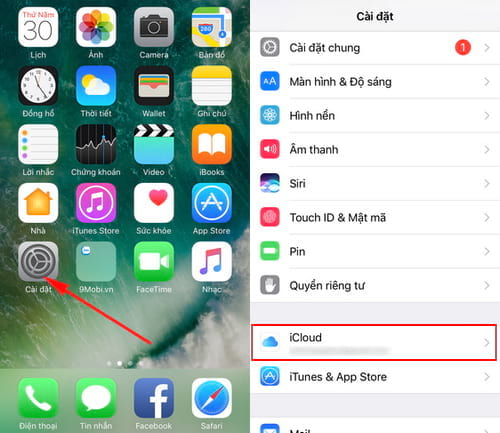
Bước 2: Tiếp theo, nhấn vào tài khoản Apple ID của bạn ở đầu trang iCloud và nhập mật khẩu để xác nhận bảo mật.
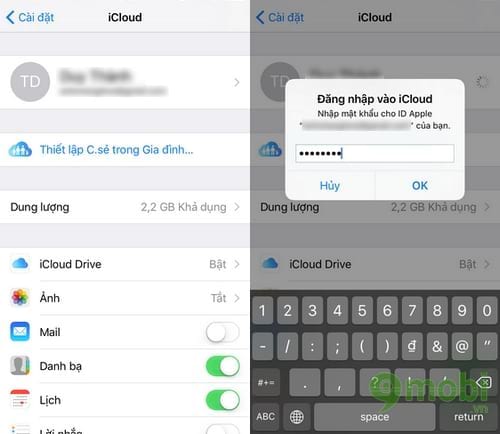
Bước 3: Tại màn hình Apple ID, các bạn chọn Password & Security (Mật khẩu và Bảo mật) và bấm vào tùy chọn Turn on Two-Factor Authentication (Kích hoạt xác minh 2 bước).
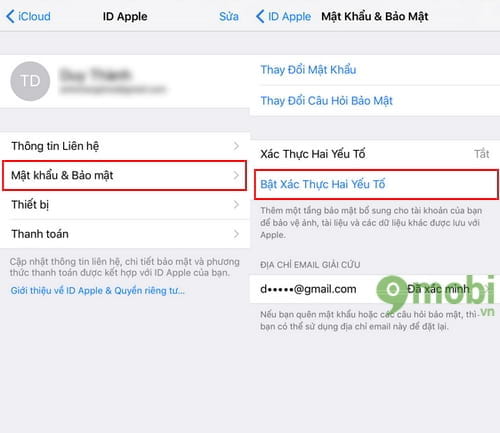
Bước 4: Hộp thoại Apple ID Security xuất hiện, các bạn bấm Continue (Tiếp tục) và Continue (Tiếp tục) ở giao diện tiếp theo.
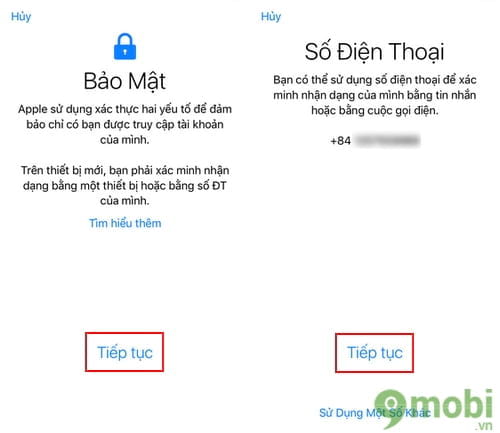
Tùy trường hợp, nếu như thiết bị của bạn mới kích hoạt lần đầu hệ thống sẽ yêu cầu bạn nhập số điện thoại di động của bạn vào khung trống để xác minh bảo mật. Sẽ có hai tuỳ chọn yêu cầu bạn muốn nhận mã xác minh qua tin nhắn văn bản hoặc cuộc gọi điện thoại.
Bước 5: Tiếp theo, hệ thống sẽ yêu cầu bạn nhập lại mật khẩu của Apple ID.
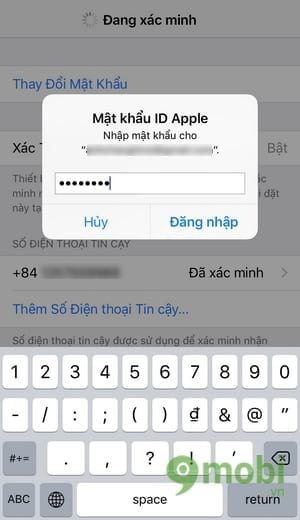
Bước 6: Nhập mật mã bảo mật để sử dụng xác nhận nhận dạng khi đăng nhập iCloud trên thiết bị mới.
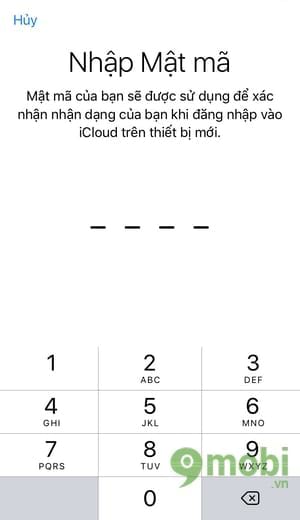
Bước 7: Cuối cùng, giao diện tiếp theo chúng ta sẽ thấy được rõ tính năng xác minh 2 bước Apple ID đã được kích hoạt thành công.
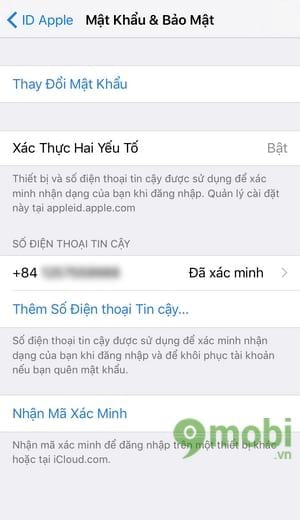
Kể từ lần sau, mỗi khi bạn hay ai đó sử dụng tài khoản Apple ID đăng nhập lên một thiết bị khác thì bạn sẽ nhận được một yêu cầu đăng nhập Apple ID tới thiết bị được xác thực lần đầu tiên của bạn. Bấm Allow (Cho phép) và nhập mã xác minh để đăng nhập vào Apple ID của bạn bằng một thiết bị mới.
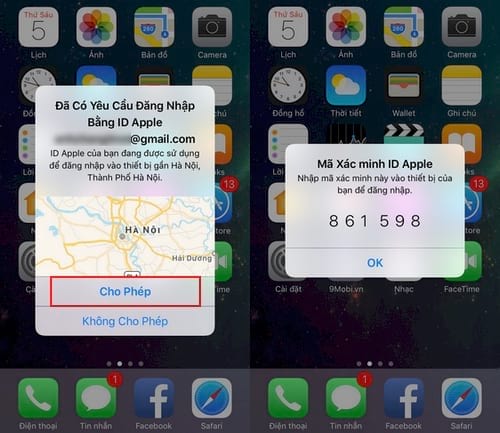
Với những dữ liệu quan trọng được lưu trữ trên tài khoản iCloud, xác minh 2 bước Apple ID là một phương pháp tốt để bảo vệ những thông tin và dữ liệu quan trọng của bạn. Tuy nhiên nếu bạn cảm thấy nó quá phức tạp và nhu cầu sử dụng không dùng tới thì các bạn có thể hủy bỏ tính năng này bằng cách truy cập vào trang quản lý tài khoản Apple ID TẠI ĐÂY. Tiếp đến chọn Security (Bảo mật) >Two-Factor Authentication (Xác thực bảo mật hai lớp) và click vào Turn Off Two-Factor Authentication (Tắt xác thực bảo mật hai lớp) là bạn đã vô hiệu hóa tính năng này.
Như vậy trên đây là toàn bộ tiến trình hướng dẫn cách xác minh 2 bước Apple ID mà 9mobi muốn chia sẻ với bạn đọc. Hy vọng đây sẽ là phương pháp tối ưu giúp bạn có được cách bảo mật thông tin, dữ liệu trên thiết bị của mình. Trong bài viết, 9mobi sử dụng thiết bị iPhone 6 để làm thủ thuật. Với các thiết bị khác như iPhone 5, 5S, 6, 6Plus, 6S, 6S Plus, 7, 7Plus và iPad, các bạn cũng có thể thao tác các bước tương tự nhé.
https://9mobi.vn/cach-xac-minh-2-buoc-apple-id-18693n.aspx
Ngoài ra, trong một số trường hợp người dùng cần bỏ túi một vài mẹo nhỏ khi đi mua điện thoại iPhone cũ như kiểm tra cấu hình, iMei, tài khoản iCloud... Bạn đọc có thể tham khảo bài viết kiểm tra iPhone dính iCloud được chia sẻ trước đó để có thêm kinh nghiệm khi mua máy cũ nhé.